Puoi abbellire e personalizzare l'aspetto e le funzionalità della pagina Nuova scheda di Chrome. Ecco due diversi approcci per modificare la pagina della nuova scheda in Chrome.
Come cambiare lo sfondo della nuova scheda in Chrome
Google Chrome ti consente di impostare un'immagine di sfondo o uno sfondo che apparirà ogni volta che apri una nuova scheda. Puoi scegliere un'immagine stock o caricarne una tua.
Usa un'immagine d'archivio
-
Apri una nuova scheda selezionando Compila il > nuova scheda. In alternativa, premere Ctrl+T (Windows) o Comando+T (Mac).
-
Seleziona personalizzare IL MENU nell'angolo inferiore destro della pagina.
-
Nel riquadro Sfondo selezionare una categoria di immagini, ad esempio Textures, Paesaggi, o Arte.
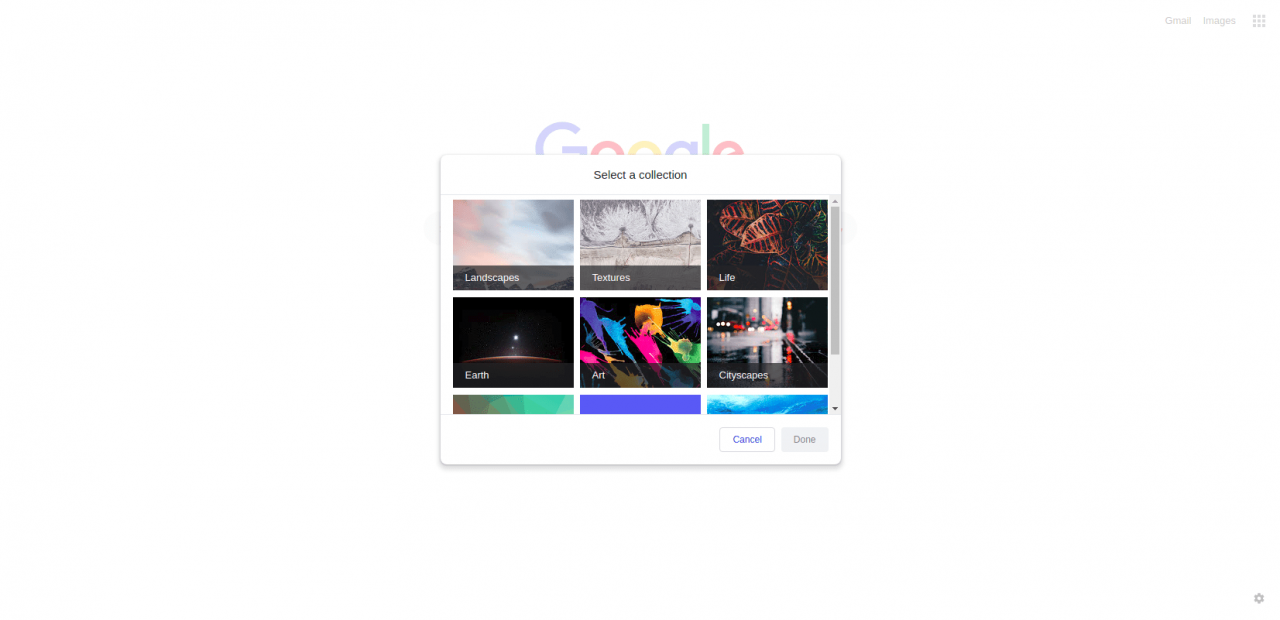
-
Scegli una miniatura dell'immagine dalla categoria.
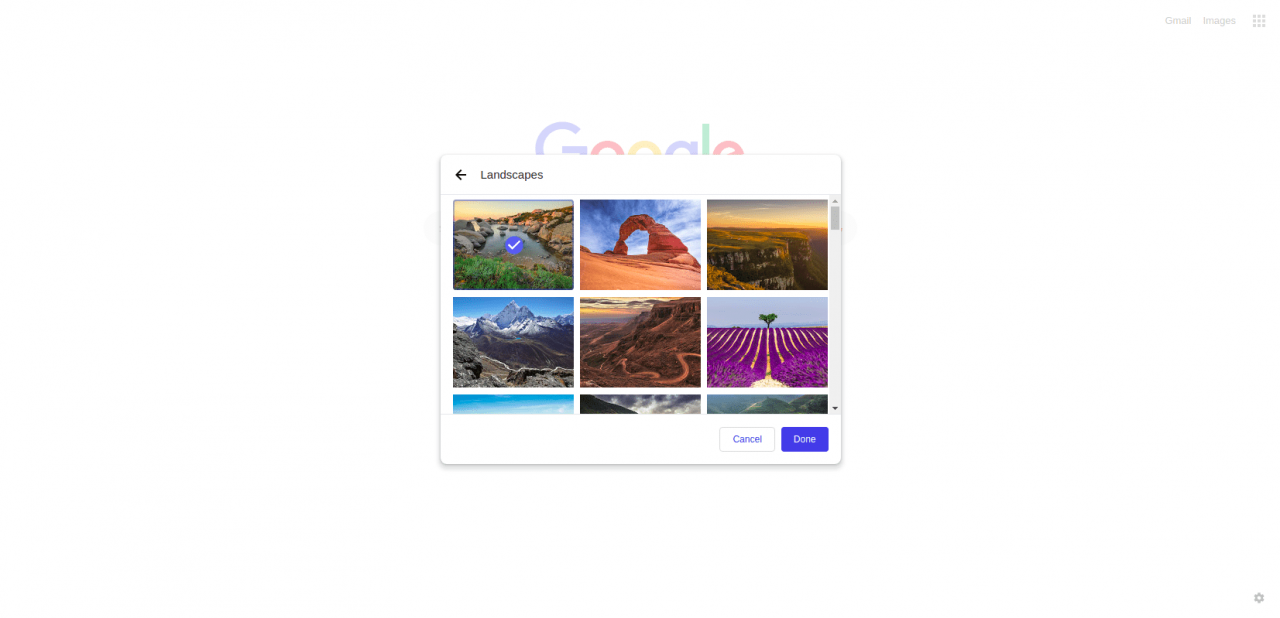
-
Seleziona ✔.. Chrome ora coprirà lo sfondo scelto dietro le scorciatoie nella pagina della nuova scheda.
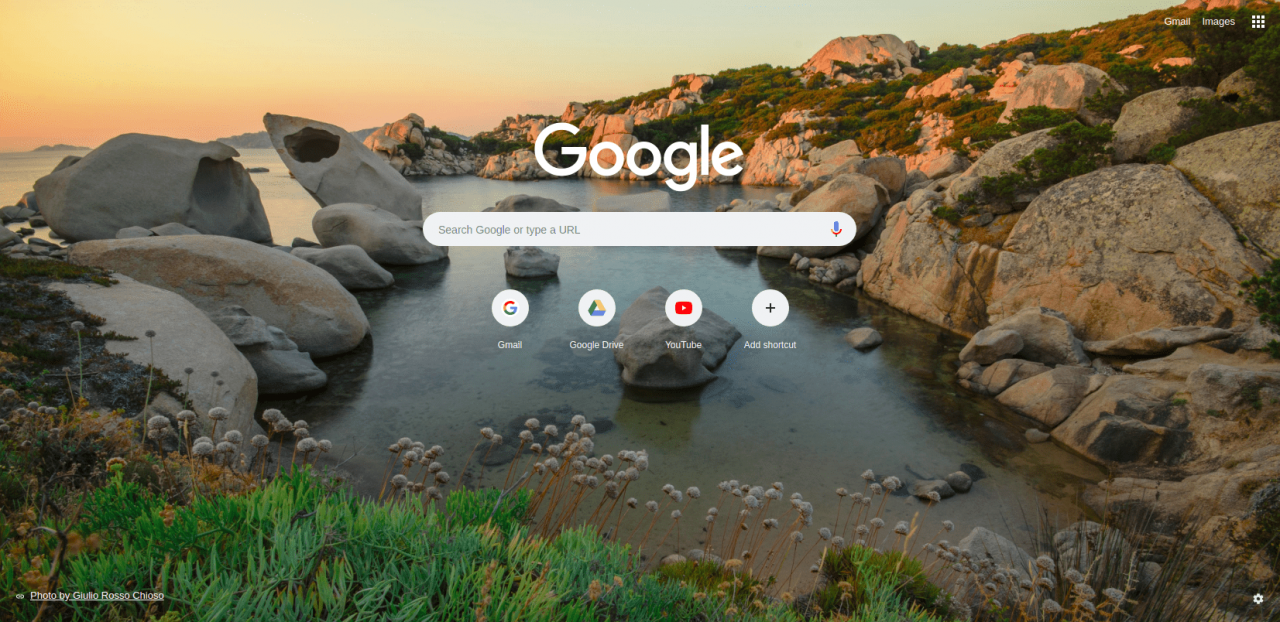
Usa la tua immagine
-
Apri una nuova scheda selezionando Compila il > nuova scheda. In alternativa, premere Ctrl+T (Windows) o Comando+T (Mac).
-
Seleziona personalizzare IL MENU nell'angolo inferiore destro della pagina.
-
Seleziona Carica dal dispositivo.
-
Individua e seleziona il file immagine che desideri impostare come sfondo, quindi seleziona apri.
Se desideri ripristinare lo sfondo all'impostazione originale, seleziona Nessuno sfondo dal menu delle categorie. Questo ripristinerà la pagina Nuova scheda sullo sfondo bianco predefinito.
Come modificare la pagina Nuova scheda utilizzando le estensioni di Chrome
Puoi utilizzare le estensioni per modificare o aggiungere funzionalità alle pagine Nuova scheda. Nel Chrome Web Store, puoi trovare nuove estensioni di schede che fanno di tutto, dalla rimozione dei collegamenti del sito Web all'aggiunta di strumenti di produttività come calendari ed elenchi di cose da fare.
L'attivazione di più di un'estensione Nuova scheda alla volta può causare errori e ridurre la funzionalità.
-
Accedi al Chrome Web Store.
-
Genere "nuova scheda"Nella barra di ricerca e premere entrare.
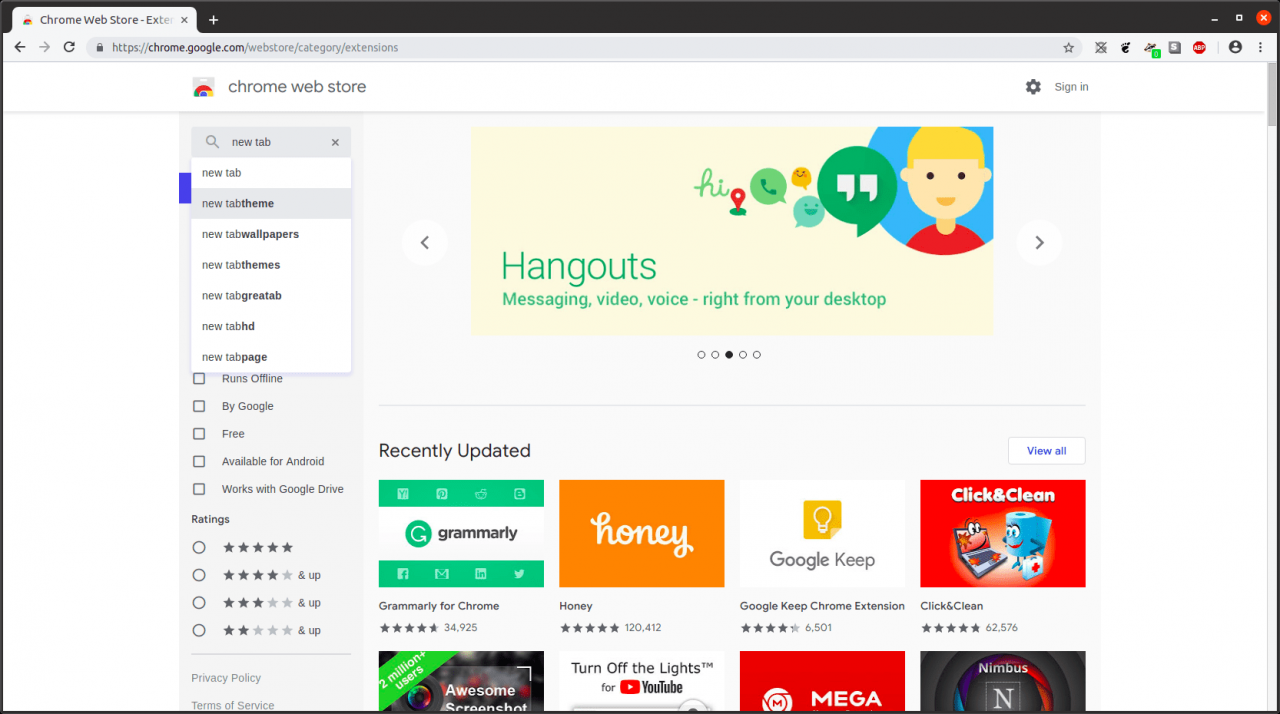
-
Seleziona estensioni sul lato sinistro.
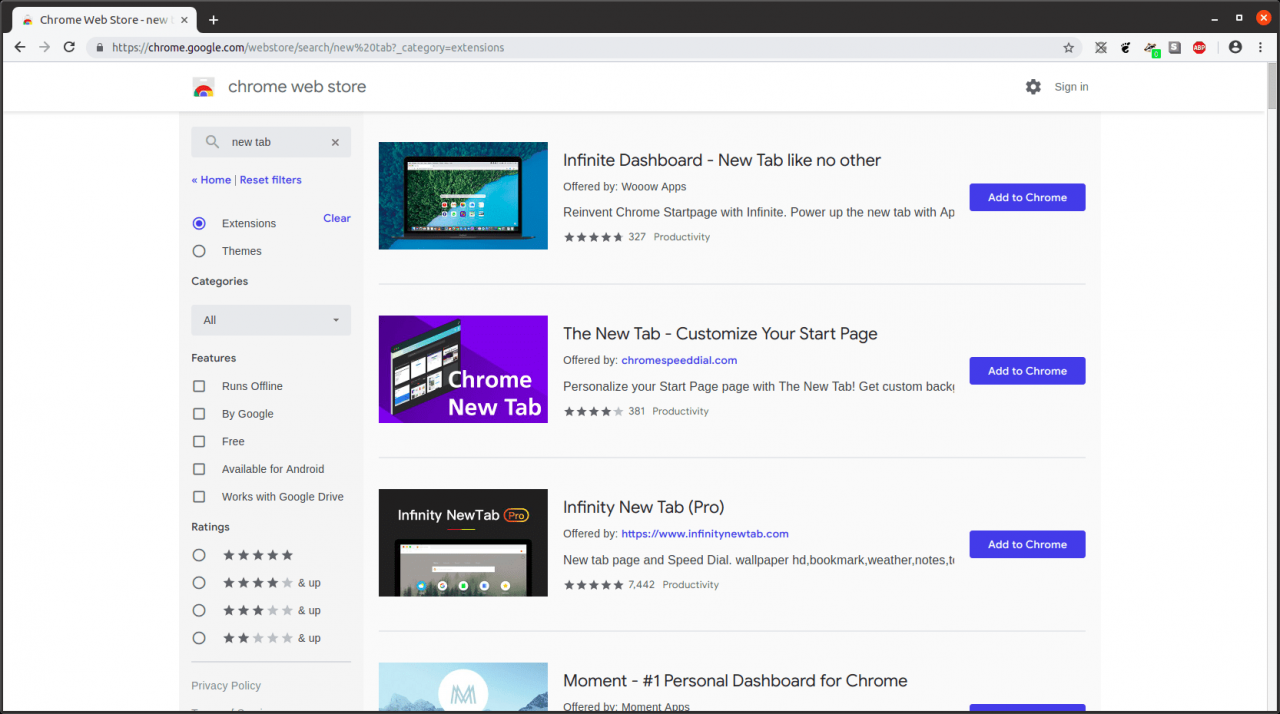
-
Individua l'estensione Nuova scheda che desideri installare, quindi seleziona Aggiungi a Google Chrome.
-
Finché l'estensione è installata e abilitata, verrà caricato il layout Nuova scheda al posto dell'impostazione predefinita di Chrome.
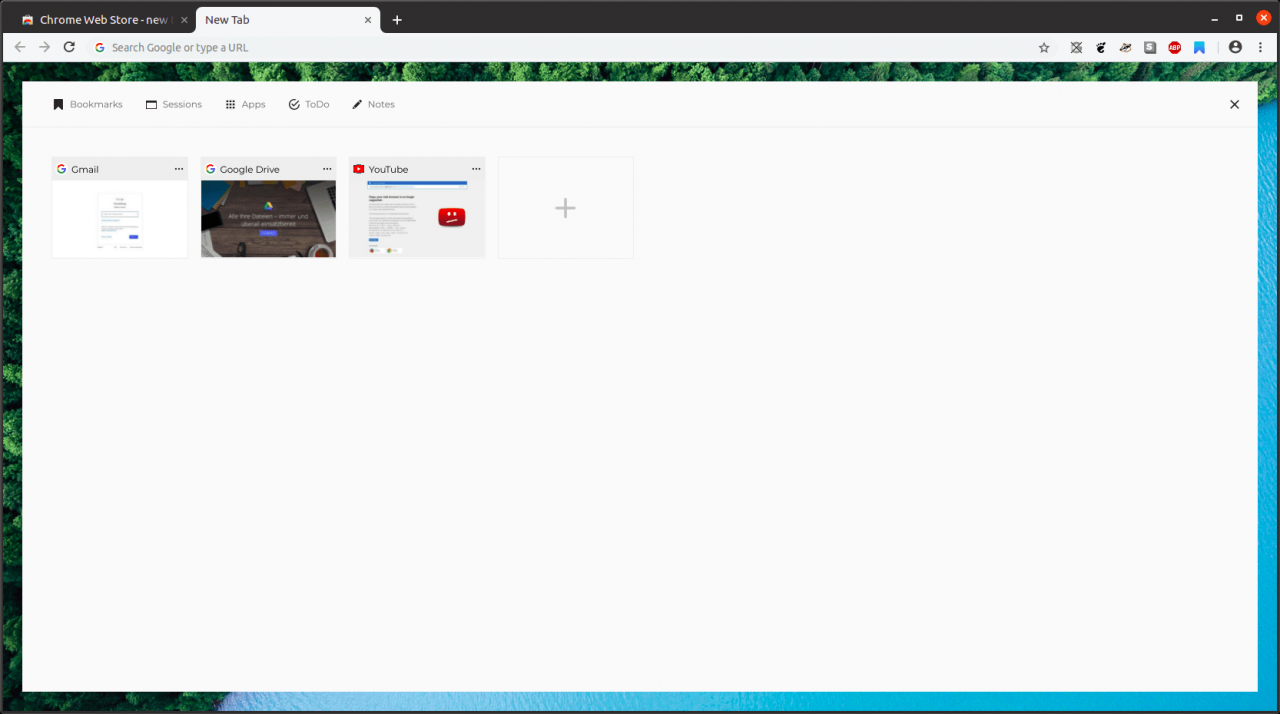
Come disinstallare un'estensione New Tab
-
Fai clic con il pulsante destro del mouse sull'icona dell'estensione a destra della barra degli indirizzi. In alternativa, seleziona il file Altro menu > Impostazioni > estensioni.
-
Seleziona Rimuovi da Chrome.

-
Seleziona Rimuovere.
-
Le tue pagine Nuova scheda torneranno immediatamente alla pagina Nuova scheda predefinita di Chrome. È ora possibile installare una nuova estensione o utilizzare il menu Personalizza per impostare una nuova immagine di sfondo.